Richtlinienergebnissatz (Resultant Set of Policy, RSoP)
Was ist der Richtlinienergebnissatz (Resultant Set of Policy, RSoP)?
Die Gruppenrichtlinien, die auf Computer oder Benutzer angewendet werden, werden als Richtlinienergebnissatz oder Resultant Set of Policy (RSoP) bezeichnet. Mithilfe des RSoP-Dienstprogramms RSoP.msc können Sie computerspezifische Richtlinieninformationen sammeln oder einen Bericht über die Gruppenrichtlinieneinstellungen erstellen.
RSoP und Gruppenrichtlinienobjekte
In Windows-Systemen enthalten die Gruppenrichtlinienobjekte (Group Policy Objects, GPOs) Gruppenrichtlinieneinstellungen. GPOs können mit Standorten, Domänen (Domains) und Organisationseinheiten (Organizational Unit, OUs) verknüpft werden und auf Benutzer oder Computer in einem bestimmten Standort, einer Domäne oder Organisationseinheit angewendet werden. Ebenso können sie gefiltert, vererbt und blockiert werden. Die Verwaltung der Gruppenrichtlinien kann komplex und zeitaufwendig werden, wenn viele solcher Einstellungen vorhanden sind.
In Windows-Computern vereinfacht RSoP.msc die Verwaltung von Gruppenrichtlinien. RSoP ist die Summe aller Gruppenrichtlinien, die auf einen Benutzer und Computer angewendet werden. RSoP.msc hingegen ist ein Microsoft-Tool für Active Directory (AD), mit dem sich computerspezifische Richtlinieninformationen leicht erfassen lassen. So können alle Gruppenrichtlinien einfach verwaltet werden, die auf einen Benutzer und einen Computer angewendet werden.
Mit dem Tool gprsesult kann der RSoP in der Group Policy Management Console angezeigt werden. Mit dem RSoP-Assistenten können RSoP-Abfragen erstellt werden, um die Auswirkungen vorhandener Gruppenrichtlinien auf Benutzer und Computer zu ermitteln und die Implementierung von Gruppenrichtlinien zu planen.
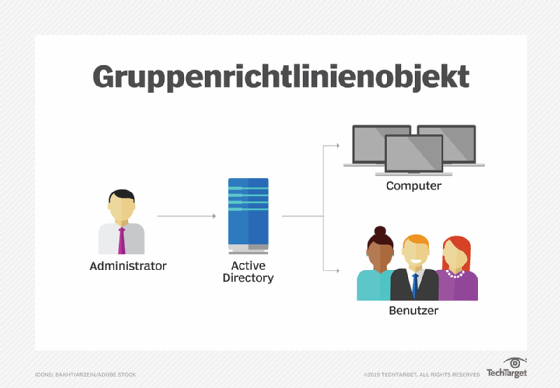
Was macht RSoP.msc?
RSoP.msc liefert in Windows 7 und neueren Systemen einen Bericht über alle Gruppeneinstellungen innerhalb von AD und zeigt, wie diese Einstellungen ein Netzwerk beeinflussen können. Auch wie sich vorhandene GPOs auf verschiedene Kombinationen von Benutzern und Computern auswirken, wenn die lokale Sicherheitsrichtlinie angewendet wird, wird gezeigt.
Um den RSoP eines Computers oder Benutzers zu ermitteln, können Systemadministratoren RSoP-Abfragen in Windows-Systemen erstellen und ausführen. Das Dienstprogramm sammelt auf Grundlage der Abfrage und der vom Administrator bereitgestellten Daten Informationen über alle vorhandenen Gruppenrichtlinien, um festzustellen, welche Richtlinien mit einem bestimmten Benutzer oder Computer verbunden sind. Das Dienstprogramm und die Abfragen bestimmen außerdem:
- die Reihenfolge, in der die Richtlinien angewandt werden
- was passiert, wenn sich ein bestimmter Benutzer an einem bestimmten Computer anmeldet
- was mit Gruppenrichtlinien geschieht, wenn ein bestimmter Benutzer oder Computer in eine andere Organisationseinheit verschoben wird
Das Dienstprogramm erstellt nach dem Sammeln dieser Informationen einen Bericht über seine Suchergebnisse und vereinfacht so die Planung, Verwaltung und Fehlerbehebung von Gruppenrichtlinien.
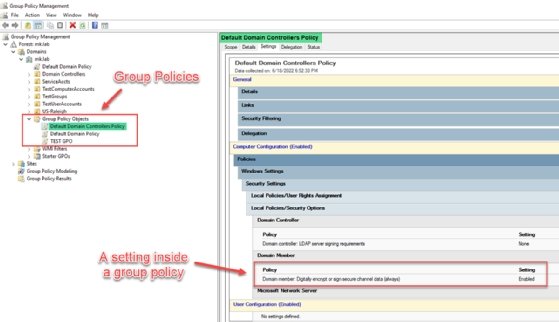
Unterschiedliche Modi der RSoP-Abfragen
Eine RSoP-Abfrage kann in einem von zwei Modi arbeiten. Beide können verwendet werden, um RSoP-Abfragen für verschiedene Container und Objekte auszuführen, darunter Computerkonten, Benutzerkonten, Domänen, Standorte und Organisationseinheiten.
1. Planungsmodus
Bei der Planung oder Umstrukturierung von Gruppenrichtlinien hilft der Planungsmodus. In diesem Modus können Administratoren eine RSoP-Abfrage erstellen und diese Abfrage dann verwenden, um Gruppenrichtlinieneinstellungen zu testen und ihre möglichen Auswirkungen auf Benutzer und Computer zu verstehen. Auch wird dieser Modus verwendet, um zu bestimmen, wie sich Gruppenrichtlinien verhalten, wenn ein Benutzer oder Computer an einen anderen Standort oder in eine andere Sicherheitsgruppe verschoben wird. Kurz gesagt, der Modus ist nützlich für die Planung von Was wäre wenn-Szenarien.
Einige andere mögliche Anwendungsfälle für den RSoP-Abfrageplanungsmodus sind folgende:
- Simulation von Loopbacks
- Simulation von GPO-Verarbeitung über langsame Netzwerkverbindungen
- Test des Vorrangs von GPO-Anwendungen, wenn sich ein Benutzer/Computer in verschiedenen Organisationseinheiten oder Sicherheitsgruppen befindet
Wenn eine RSoP-Abfrage im Planungsmodus ausgeführt wird, bietet der RSoP-Assistent in Windows zahlreiche Optionen. Je nach den erforderlichen Richtlinieninformationen können Administratoren eine beliebige Option auswählen. Zu den am häufigsten verwendeten Optionen gehören:
- langsame Netzwerkverbindungen
- Loopback-Verarbeitung
- Standortname
- alternativer Benutzerstandort und Computerstandort
- alternative Benutzersicherheitsgruppe und Computersicherheitsgruppe
2. Protokollierungsmodus
Der Protokollierungsmodus bestimmt die Richtlinieneinstellungen, die bereits auf einen bestimmten Benutzer oder Computer angewendet wurden. Kurz gesagt, er dient dem Verständnis, was ist. Wenn jemand die bestehenden GPOs, die auf einen Benutzer oder Computer angewendet wurden, noch einmal überprüfen und bei Bedarf aktualisieren möchte, eignet er sich. Auch für folgende Aufgaben kann der Modus verwendet werden:
- Ermittlung und Überprüfung der vorhandenen Softwareanwendungen und Sicherheitsinstallationen für einen Benutzer oder Computer
- Identifizierung fehlgeschlagener oder überschriebener Richtlinieneinstellungen
- Ermittlung, wie sich lokale Richtlinien auf Gruppenrichtlinieneinstellungen auswirken
- Ermittlung, wie sich bestimmte Sicherheitsgruppen auf die Anwendung von Gruppenrichtlinieneinstellungen auswirken
Verwendung von RSoP.msc im Protokollierungsmodus
Administratoren können RSoP.msc verwenden, um Richtlinieninformationen über einen bestimmten Computer zu sammeln. Führen Sie folgende Schritte aus:
- Klicken Sie auf Start und dann auf Ausführen.
- Geben Sie mmc in das Feld Öffnen ein und klicken Sie auf OK.
- Klicken Sie auf Datei, auf Snapin hinzufügen/entfernen und dann im Dialogfeld Hinzufügen/Entfernen auf Hinzufügen.
- Klicken Sie auf Resultant Set of Policy, klicken Sie auf Hinzufügen, klicken Sie im Dialogfeld Standalone-Snapin hinzufügen/entfernen auf Schließen und klicken Sie anschließend im Feld auf OK.
- Das Resultant Set of Policy wird in der MMC angezeigt.
- Klicken Sie im Menü Aktion auf RSoP-Daten generieren.
- Klicken Sie auf Weiter, klicken Sie auf Protokollierungsmodus und dann auf Weiter.
- Klicken Sie auf Dieser Computer oder Anderer Computer und geben Sie dann den Computernamen ein.
- Klicken Sie auf Bestimmten Benutzer auswählen und dann auf das leere Feld unter den aufgelisteten Benutzern.
- Klicken Sie auf Weiter.
Ein Klick auf Bestimmten Nutzer auswählen hat die gleiche Wirkung wie ein Klick auf Benutzerrichtlinieneinstellungen nicht in den Ergebnissen anzeigen. Am Ende des letzten Schritts werden die computerspezifischen Einstellungen auf dem Bildschirm angezeigt.










